web自动化–selenium
了解自动化和selenium
自动化简介

selenium优点
1)开源免费
2)支持多浏览器
3)支持多系统
4)提供很多API
5)支持多语言
环境部署

驱动工作原理

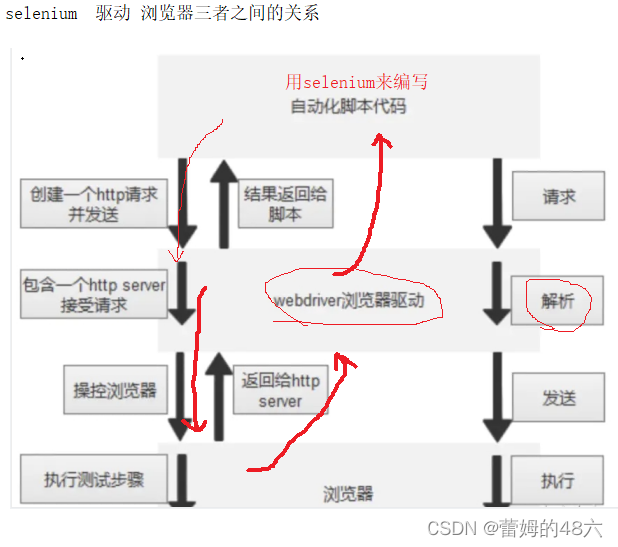
eg.一个简单的自动化
public class Util {
public void test() throws InterruptedException {
ChromeDriver driver = new ChromeDriver();
Thread.sleep(3000);
driver.get("https://www.baidu.com/");
driver.findElement(By.cssSelector("#kw")).sendKeys("喜羊羊");
Thread.sleep(3000);
driver.findElement(By.cssSelector("#su")).click();
Thread.sleep(3000);
driver.quit();
}
}
public class FirstTest {
public static void main(String[] args) throws InterruptedException {
Util u = new Util();
u.test();
}
}
掌握selenium的基础语法
元素的定位方法
css选择器
driver.findElement(By.cssSelector("#kw")).sendKeys("喜羊羊");
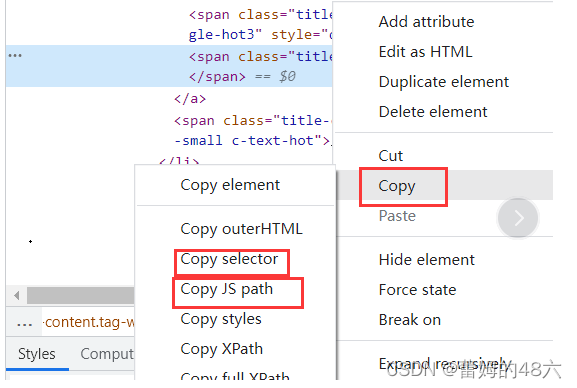
xpath


元素的操作
点击–click、提交–submit
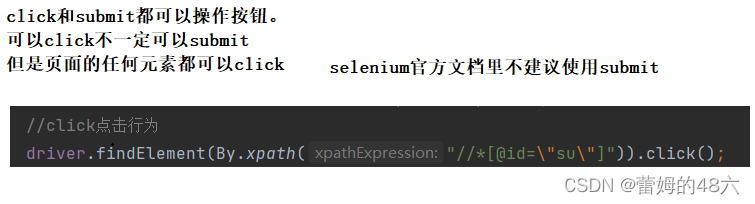
模拟按键输入–send_keys
driver.findElement(By.cssSelector("#kw")).sendKeys("喜羊羊");
清除对象输入的文本内容–clear()
driver.findElement(By.cssSelector("#kw")).sendKeys("喜羊羊");
driver.findElement(By.cssSelector("#kw")).clear();
driver.findElement(By.cssSelector("#kw")).sendKeys("-----");
获取文本–gettext

等待
代码执行速度很快,页面渲染速度相对较慢,故代码需要等待渲染完成,否则页面元素找不到
强制等待–线程sleep方法

隐式等待
在规定的时间范围内。轮询等待元素出现之后立即结束,如果在规定时间仍没出来,抛出异常NoSuchElementException。
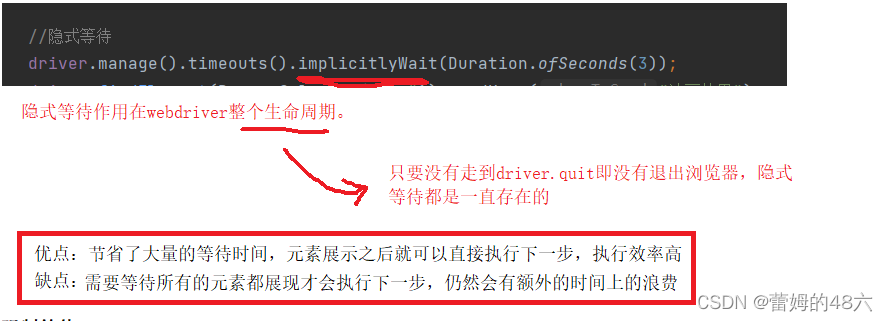
显示等待
针对某一个元素进行测试


信息的打印
本文含有隐藏内容,请 开通VIP 后查看